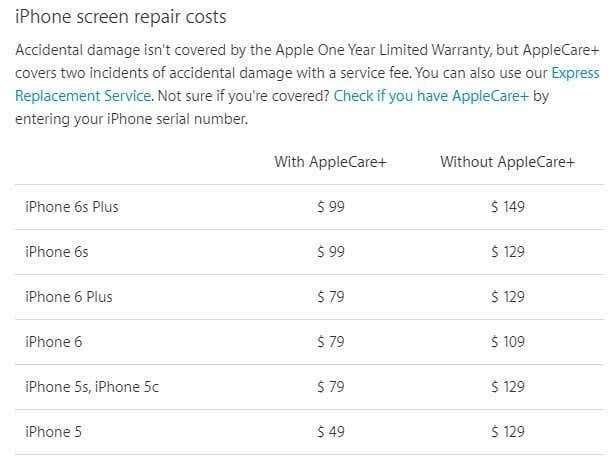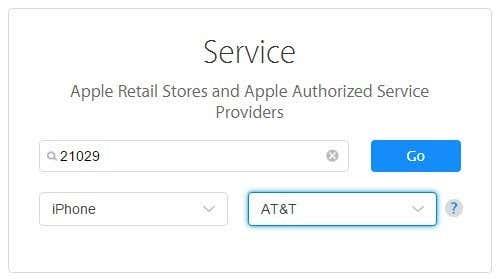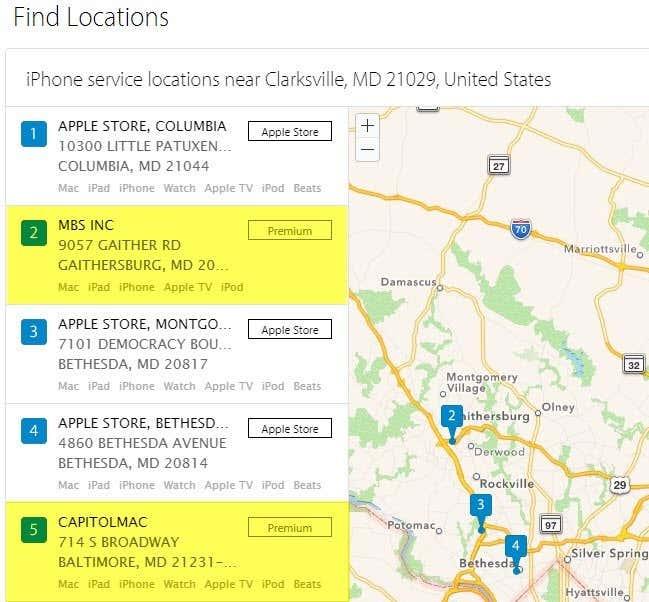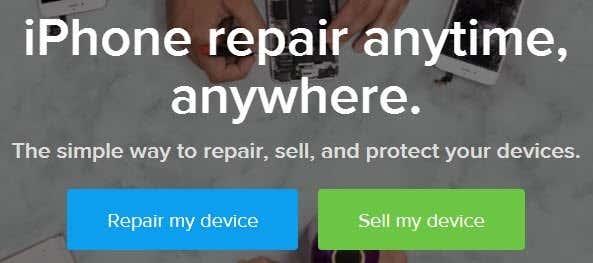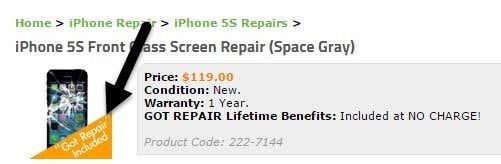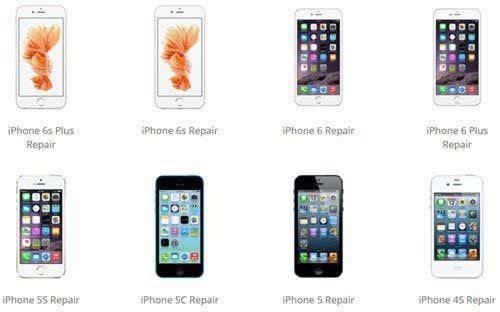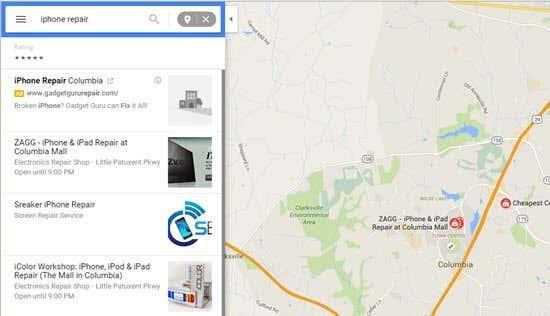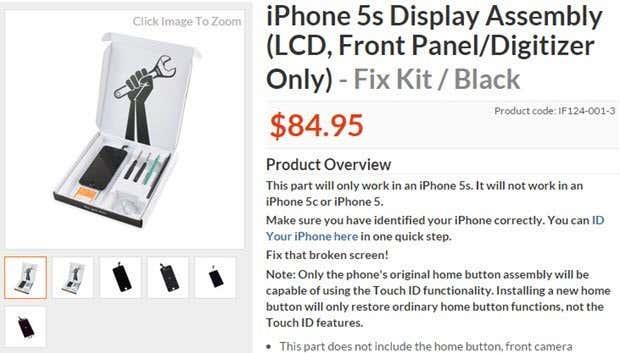Всички сме изпускали своя iPhone в един или друг момент и понякога късметът ви изчерпва и се оказвате със спукан или счупен екран! На този етап вашите възможности наистина зависят от това каква версия на iPhone имате и какъв план за защита имате за телефона, ако има такъв.
Очевидно искате да похарчите възможно най-малко пари, за да поправите своя iPhone, без да правите компромис с качеството. Например, може да успеете да го занесете в местен сервиз и да платите $60 по-малко от това, което Apple би таксувала, но местният магазин може да свърши лоша работа, което ще ви струва повече надолу.
Съдържание
- Центрове за ремонт на Apple
- Оторизирани доставчици на услуги трети страни
- Местни и онлайн сервизи
- Направи си сам комплекти
В тази публикация ще се опитам да изброя всички различни начини, по които евентуално можете да смените екрана на вашия iPhone и различните цени за всяка опция. Първо ще започна с най-безопасния и надежден метод, който очевидно ще бъде по-скъп, а след това ще изброя някои по-евтини опции.

Центрове за ремонт на Apple
Най-добрият вариант е вашият iPhone да бъде ремонтиран от самата Apple. Можете да го занесете във всеки магазин на дребно на Apple и да започнете заявка за услуга. И така, каква е цената?
Е, зависи. Ако имате AppleCare+ за телефона си, което силно препоръчвам, тогава е по-евтино. Ако не, цените за фиксиране на екран са малко по-скъпи. Ето таблица, която разбива цената за ремонт на екрана на iPhone със или без AppleCare+.
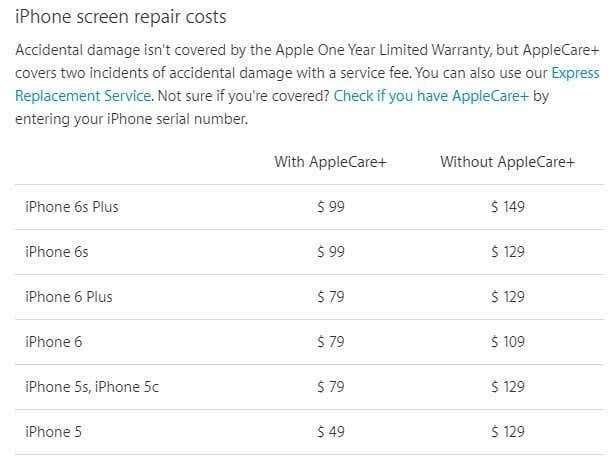
Както можете да видите, спестявате прилична сума пари, ако имате AppleCare за вашия iPhone. AppleCare не е безплатен, но определено си заслужава цената, тъй като защитава телефона ви до 2 години. Освен това, ако имате AppleCare, можете да поискате телефон за смяна, като използвате услугата за експресна смяна безплатно. Без AppleCare замяната струва $29.
Ще забележите също, че уебсайтът на Apple изброява само до iPhone 5 и нищо преди това. Това е така, защото всички iPhone 3Gs, iPhone 4 и iPhone 4S ще бъдат изтекли от гаранционния ремонт и ще зависят от това дали имат или не частите за тези телефони.
За тази статия продължих и се обадих на поддръжката на Apple и ги попитах за цената за подмяна на екрана на по-старите телефони и ето какво ми дадоха:
iPhone 4S - $199
iPhone 4 - $149
iPhone 3GS - $149
Това са доста високи цени за по-старите телефони, но това е, защото те имат по-малко части, тъй като вече не се произвеждат масово. Въпреки това, ако сте отключили тези по-стари телефони от вашия оператор, те струват значително повече и могат да се използват в международен план, дори когато пътувате, така че цената може да си струва.
Оторизирани доставчици на услуги трети страни
Следващият най-добър вариант е да използвате оторизиран сервизен център на трета страна. За да бъде оторизиран доставчик на услуги, компанията трябва да се придържа към някои доста строги изисквания и всички части да са оригинални и от Apple.
Ще плащате повече, отколкото в местния сервиз, използващ оторизиран сервизен доставчик, но можете да сте сигурни, че частите са легитимни, а не евтини копия.
Можете да намерите всички оторизирани доставчици на услуги от самия уебсайт на Apple. Посетете връзката по-долу и след това щракнете върху Услуга .
https://locate.apple.com/
Въведете вашия адрес или пощенски код, изберете iPhone и след това изберете вашия оператор. След това просто щракнете върху бутона Go.
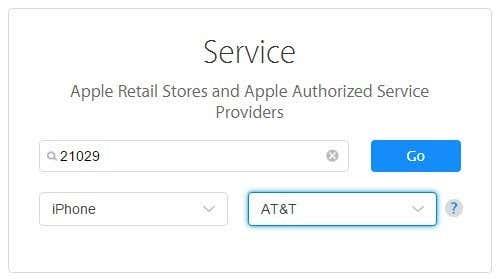
Повечето от обявите просто ще ви покажат магазините на Apple във вашия район, но всичко, което не е магазин на Apple, е оторизиран доставчик на услуги.
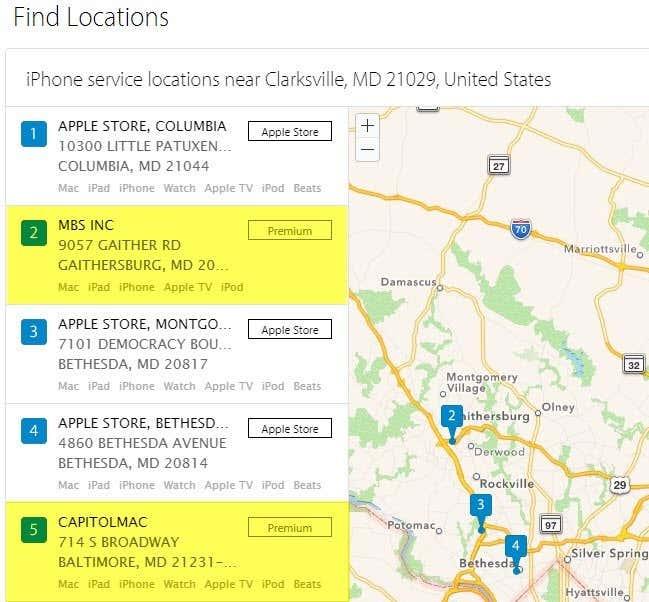
Местни и онлайн сервизи
Ако и двете опции са твърде скъпи, най-добрият ви залог, без да се налага да го правите сами, е да използвате местен или онлайн сервиз. Почти винаги ще намерите някой, който е готов да ремонтира много евтино, но силно препоръчвам да устоите на изкушението да изберете най-евтиния вариант.
Отидох в местен сервиз в Далас, за да ми сменят екрана на iPad 2 и струваше около $80, което беше по-евтино от всички останали места, които търсих. Както и да е, работи добре няколко месеца, но след това стъклото започна да изскача от металния корпус и в крайна сметка екранът се обърка и регистрираше почуквания навсякъде, дори когато никой не докосваше екрана.
Така че, когато става дума за сервизи, вие също имате много възможности. Моята препоръка е първо да отидете при някои от националните компании за ремонт на iPhone, защото те имат по-добри гаранции и ако нещо се обърка с вашето устройство след ремонт, можете да го поправите навсякъде в страната.
Един от най-добрите сайтове в тази категория е iCracked.com . Те основно работят с местни техници, които наемат като търговски филиали. Хубавото е, че имате доживотна гаранция за всеки ремонт, така че ако възникне някакъв проблем след ремонта, можете да го поправите отново безплатно.
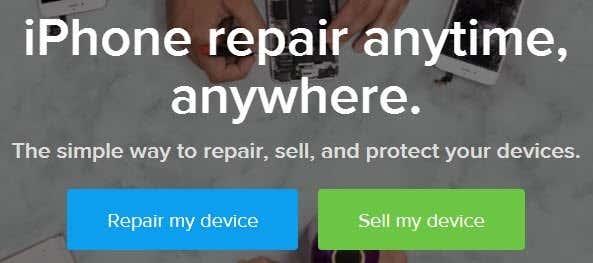
Те използват сертифицирани части и извършват проверки на миналото на всички техници, така че изобщо не е нужно да се тревожите за тези проблеми. Освен това вие решавате къде ще се извърши ремонтът, така че може да бъде у дома, в офиса ви или дори в местното кафене, ако желаете.
Друг сайт, който харесвам, е Mission:Repair , защото те имат една година гаранция за повечето ремонти и също така имат включено нещо, наречено Got Repair. Те са базирани в Канзас, но можете да изпратите телефона си до тях отвсякъде.
Цените са разумни, но това, което наистина ги отличава, е гаранцията Got Repair. По принцип, ако получите ремонт, който има гаранцията Got Repair върху него (вижте изображението по-долу), тогава можете да извършите същия ремонт отново толкова пъти, колкото искате срещу фиксирана такса всеки път.
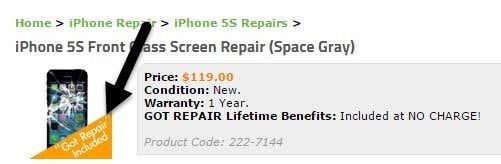
Примерът, който дават, е за iPhone 3GS, чийто ремонт на предния екран струва $29. Ако го счупите отново, ще ви струва само $20, за да го поправите отново. Можете да го прекъсвате колкото пъти искате, просто плащате тази фиксирана такса. По някаква причина те не посочват цената на фиксираната такса за другите устройства, така че им се обадих и ги взех сам. Това са фиксираните разходи за поправка:
iPhone 6S - $320
iPhone 6 Plus - $170
iPhone 6 - $120
iPhone 5S, 5C, 5 - $90
iPhone 4S - $45
iPhone 4 - $45
Така че струва ли си да използвате този сайт? Е, зависи. Да приемем, че имате iPhone 5S и той е покрит от Apple Care. Това ще ви струва $79 с Apple и $119 с Mission: Repair, така че Apple печели. Ако го счупите отново, ще ви струва $79 с Apple, но получавате само два инцидента с Apple Care.
Въпреки това, ако не го имате в гаранция, ще струва $129 с Apple и $119 с Mission: Repair. Ако го счупите отново, пак ще струва $129 с Apple, но само $90 с Mission:Repair. Така че в този случай Mission: Repair е по-добрият избор.
Един последен избор, който можете да разгледате, е UBREAKIFIX.com , който също има добри цени за повечето ремонти на iPhone. Те също имат центрове за ремонт в цялата страна, така че ако се чувствате по-удобно да влезете в магазин и да говорите с техник, тогава тези момчета са добър избор.
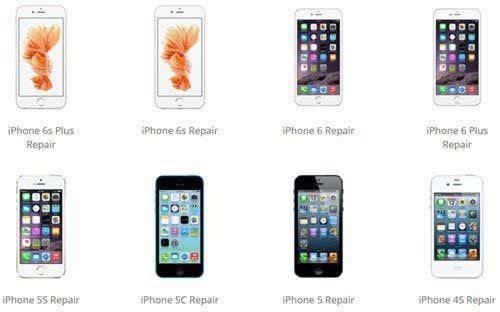
Единственият недостатък е, че имат кратка 90 дневна гаранция, което е доста куцо. Тези видове ремонти трябва да имат поне 1 година гаранция според мен.
И накрая, ако тези по-големи компании са твърде скъпи, тогава можете да потърсите местни сервизи. Просто отидете в Google Maps и напишете ремонт на iPhone и ще получите местни обяви.
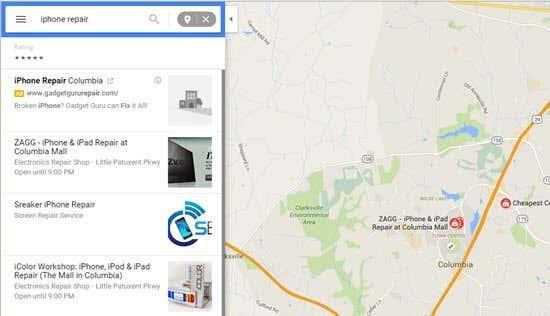
Основният проблем тук е, че повечето обяви нямат никакви оценки и е трудно да се направи разлика между добрите и лошите. За местни обяви е от съществено значение компанията да има поне уебсайт и той да изглежда професионално. Някой, който извършва ремонт на iPhone извън дома си, може да успее да го направи наистина евтино, но вероятно ще имате супер кратка гаранция или никаква.
По същество това е присъда в този момент. Препоръчвам и обяви, които имат физическо местоположение на магазина, защото поне има къде да отидете, ако не сте доволни от ремонта. Жилищният бизнес определено е по-рисков по очевидни причини.
Направи си сам комплекти
И накрая, ако имате някакво техническо ноу-хау и нямате нищо против да бърникате сами, налични са комплекти „Направи си сам“ и вероятно най-евтиният вариант от всичко. Частите, които можете да получите почти на цена, и всеки уебсайт за Направи си сам, изброен по-долу, също има ръководства и видеоклипове, които да ви преведат през целия процес.
Наистина има само три места, от които трябва да купувате части, когато отивате на маршрут „Направи си сам“: iFixit , iCracked или iMore . iMore не продава никакви части, но има ръководства за ремонт на iPhone.
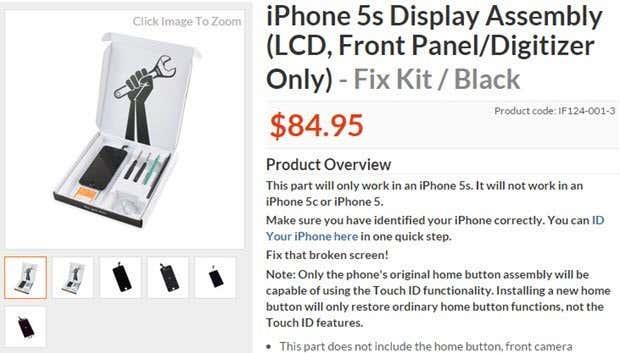
Както можете да видите, цената за получаване на DIY комплект за ремонт на екран на iPhone 5S е само $85. Това е само с $6 повече от замяната му от Apple по Apple Care. Ако получите частите само без комплекта, тогава това е $79, но силно препоръчвам комплекта, защото идва с всички необходими инструменти, за да свършите работата.
Самият аз съм използвал комплекти от iFixit и те са доста страхотни. Ръководствата са супер подробни и много от тях обикновено включват и видеоклипове. Ако имате търпение и време, е напълно възможно всеки сам да смени екрана.
Надяваме се, че тази статия ви е дала подробен преглед на всички ваши опции, когато става въпрос за подмяна на екран на iPhone. Ако имате някакви свои предложения, не се колебайте да коментирате. Наслади се!